Invece dell'SMS originale, puoi fare sempre più affidamento su WhatsApp per restare in contatto con i tuoi amici. WhatsApp è una delle app di messaggistica più popolari che fornisce messaggistica sicura e chiamate gratuite. Insieme all'uso quotidiano di WhatsApp, molti file utili raccolti in esso, avrai la necessità di eseguire il backup o trasferire i dati di WhatsApp su iPhone o Android. Sai come eseguire il backup di WhatsApp Android?
È necessario eseguire il backup di WhatsApp su Android quando vuoi cambiare il tuo telefono da Samsung Galaxy S5 a Note 8, o dal tuo Android al nuovo iPhone X / 8 Plus / 8. Dovresti sapere che, quando accedi all'account WhatsApp sul nuovo telefono, i file correlati non vengono sincronizzati automaticamente con il nuovo dispositivo. Questa guida ti mostrerà come eseguire il backup della chat di WhatsApp su Android. Continua a leggere per trovare le risposte.

Per trasferire o ripristinare i messaggi di WhatsApp su Android, puoi fare affidamento sul professionista Android Data Recovery. Ha la capacità di ripristinare WhatsApp e i suoi allegati da Android. Inoltre, ti consente di farlo facilmente backup WhatsApp su iPhone su PC / Mac. Puoi scaricarlo gratuitamente e provare.
Passo 1 Avvia Android Data Recovery
Scarica, installa ed esegui questo potente software di backup WhatsApp per Android sul tuo computer. Collega il tuo telefono Android ad esso.

Passo 2 Consenti debug USB
Quando il telefono Android viene rilevato dal tuo computer, verrà visualizzato un messaggio che ti avvisa di consentire il debug USB. Assicurati che il debug USB sia abilitato.

Per Android 2.3 o versioni precedenti
Vai su "Impostazioni"> "Applicazione"> "Sviluppo"> seleziona "Debug USB".
Per Android 3.0 a 4.1
Vai su "Impostazioni"> "Opzioni sviluppatore"> seleziona "Debug USB".
Per Android 4.2 e versioni successive
Vai su "Impostazioni", scheda "Numero build" per 7 volte. Quindi torna su "Impostazioni" e scegli "Opzioni sviluppatore"> "Debug USB".
Passo 3 Scansiona WhatsApp su Anroid
Tutti i tipi di file Android sono supportati per essere ripristinati da questo strumento, come contatti, messaggi, immagini, video, audio, registri delle chiamate e altro ancora. Sicuramente, puoi usarlo per eseguire il backup di WhatsApp su Android. Qui puoi solo selezionare "WhatsApp" e "WhatsApp Attachments" per ripristinare. Fai clic sul pulsante "Avanti" per analizzare i dettagli dei dati di WhatsApp.

Passo 4 Controlla WhatsApp
Dopo la scansione, puoi vedere vari file Android elencati nelle categorie sul controllo a sinistra. Fai clic su "WhatsApp" o "WhatsApp Attachments" e puoi visualizzare in anteprima le informazioni dettagliate di ciascun dato nella finestra a destra. Seleziona la chat di WhatsApp di cui desideri eseguire il backup o il ripristino.
Passo 5 Backup WhatsApp Android
Dopo aver scelto tutti i messaggi di WhatsApp che desideri trasferire, puoi fare clic sul pulsante "Ripristina" per eseguire il backup di questi WhatsApp da Android al computer. Questo recupero dati Android ti consente anche di ripristinare i file WhatsApp cancellati / persi su Android.

In pochi clic, puoi facilmente trovare ed eseguire il backup dei dati di WhatsApp da Android sul tuo computer. Successivamente, puoi trasferirli su un altro dispositivo Android o iOS.
Per ulteriori informazioni su come eseguire il backup di WhatsApp Android, è possibile controllare il video qui sotto:


Google Drive Backup può anche essere un buon aiuto quando desideri trasferire messaggi WhatsApp Android. Simile a iCloud per iPhone / iPad / iPod, Google Drive Backup può eseguire il backup di vari dati Android. Puoi seguire i passaggi successivi per eseguire il backup di WhatsApp Android.
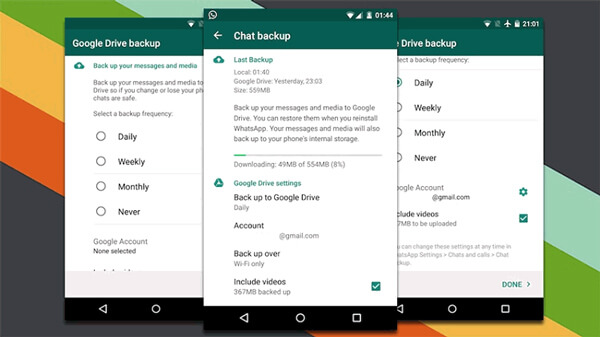
Passo 1 Sblocca il tuo telefono Android e aprilo WhatsApp.
Passo 2 Rubinetto Menu > Impostazioni profilo > Gatto > Chat di backup.
Passo 3 Scegli un account Google di cui desideri eseguire il backup dei tuoi messaggi WhatsApp. Tocca "Aggiungi account" se desideri creare un nuovo account o non ne hai uno.
Passo 4 Rubinetto Esegui il backup per impostare la rete utilizzata per il backup. Qui ti consigliamo di mettere il tuo Android sotto la connessione Wi-Fi.
Vedi cosa fare se il tuo Backup di WhatsApp bloccato su iPhone or Android
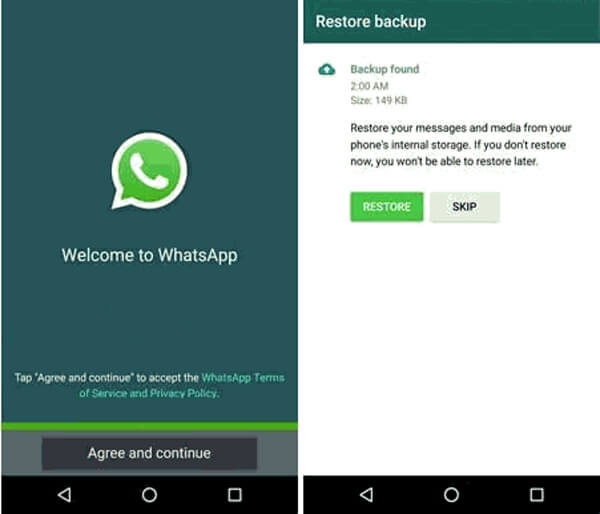
Passo 1 Accendi il nuovo telefono e accedi all'account Google che hai utilizzato per il backup dei messaggi di WhatsApp.
Passo 2 Apri WhatsApp e attendi la verifica. Assicurati di utilizzare lo stesso numero di telefono sul nuovo telefono. Ti verrà richiesto di ripristinare i dati da Google Drive Backup.
Passo 3 Al termine del ripristino di WhatsApp, tocca "Avanti" e puoi visualizzare tutte le chat di WhatsApp visualizzate nell'interfaccia.
In questo modo funziona anche quando vuoi sincronizza i dati di WhatsApp da Android al nuovo iPhone.
Sono menzionati due metodi per aiutarti a eseguire il backup di WhatsApp Android. Puoi sceglierne uno quando devi eseguire il backup di WhatsApp su Android. Android Data Recovery ti consente di eseguire il backup e il ripristino di tutti i dati Android utilizzati di frequente, puoi scaricarli gratuitamente e provare.